

By Gina Barrow, Last Update: August 22, 2019
"Ich habe einen Chat-Thread von meinem Freund auf WhatsApp gelöscht, weil er denkt, dass er nicht mehr wichtig ist. Heute fiel mir ein, dass einige wichtige Details über WhatsApp an mich gesendet wurden und ich es nicht mehr auf meinem Handy sehen konnte. Kann ich das noch? WhatsApp Chat-Verlauf wiederherstellen? Ich benutze ein LG Smartphone "
Es gibt verschiedene Szenarien, warum Smartphone-Benutzer Datenverlust erfahren. Die meisten Verluste sind auf versehentliches Löschen zurückzuführen und die häufigen Dateien, die weg sind, sind hauptsächlich Nachrichten von Instant-Messaging-Apps wie WhatsApp. WhatsApp ist derzeit die coolste Messaging-App, die Millionen von Nutzern mit ihren Funktionen verbindet. Solange Sie über Wi-Fi oder mobile Daten mit dem Internet verbunden sind, können Sie Nachrichten, Videos, Audios, Dokumente und viele andere senden und empfangen. WhatsApp wird jetzt auch von Unternehmen genutzt, um wichtige geschäftliche Transaktionen auch für das Marketing aufgrund seiner Bequemlichkeit und interaktiven Funktionen zu tätigen. WhatsApp verkauft sich im Play Store und App Store wie warme Semmeln. Diese Instant Messaging App ist auch mit allen Smartphones wie LG und Betriebssystemen wie Android und iOS kompatibel. Die einzige Sache, die mit dieser Instant Messaging-App ziemlich unangenehm ist, ist die Art, wie Sie können WhatsApp Chat-Verlauf wiederherstellen weil sie Chat-Historien nicht so lange auf ihren Servern speichern. WhatsApp-Chat-History-Backups sind nur für 7-Tage geeignet, was es sehr schwierig macht, sie zu verwalten, wenn Sie die Toleranzfrist überschritten haben, da dies zu Datenverlust bei den aktuellen Chat-Konversationen führen kann. Praktisch können Sie WhatsApp Chat-Verlauf wiederherstellen aber du musst verstehen, wie du es machst und was die bestmögliche Methode sein wird. Es gibt verschiedene Möglichkeiten, die Backup- und Wiederherstellungsoptionen von WhatsApp zu beherrschen, indem Sie die folgenden Anleitungen lesen.
 Recover WhatsApp Nachrichten von LG Phone
Recover WhatsApp Nachrichten von LG Phone
Teil1. So sichern und wiederherstellen Sie WhatsApp-Nachrichten manuellTeil2. Wiederherstellen WhatsApp Chat-Verlauf von LG Phone mit FoneDog Teil3. So rufen Sie den WhatsApp-Chatverlauf von LG Phone ab
Bevor Sie erfolgreich sein können WhatsApp-Chat-Verlauf von LG-Telefon wiederherstellen, müssen Sie zuerst ein Backup erstellen. Da WhatsApp handynummerspezifisch ist, können Sie diese Chats definitiv zurückbekommen, solange Sie dieselben Informationen verwenden. Es gibt mehrere Möglichkeiten, wie Sie Ihre WhatsApp-Chat-Historien sichern können, um sicherzustellen, dass Sie eine Kopie haben, falls etwas passiert.
Backup WhatsApp mit Google Drive
Sie können ein WhatsApp-Backup mit Google Drive erstellen, indem Sie es einfach in Ihrem Google-Konto speichern. Führen Sie dazu die folgenden Schritte aus:
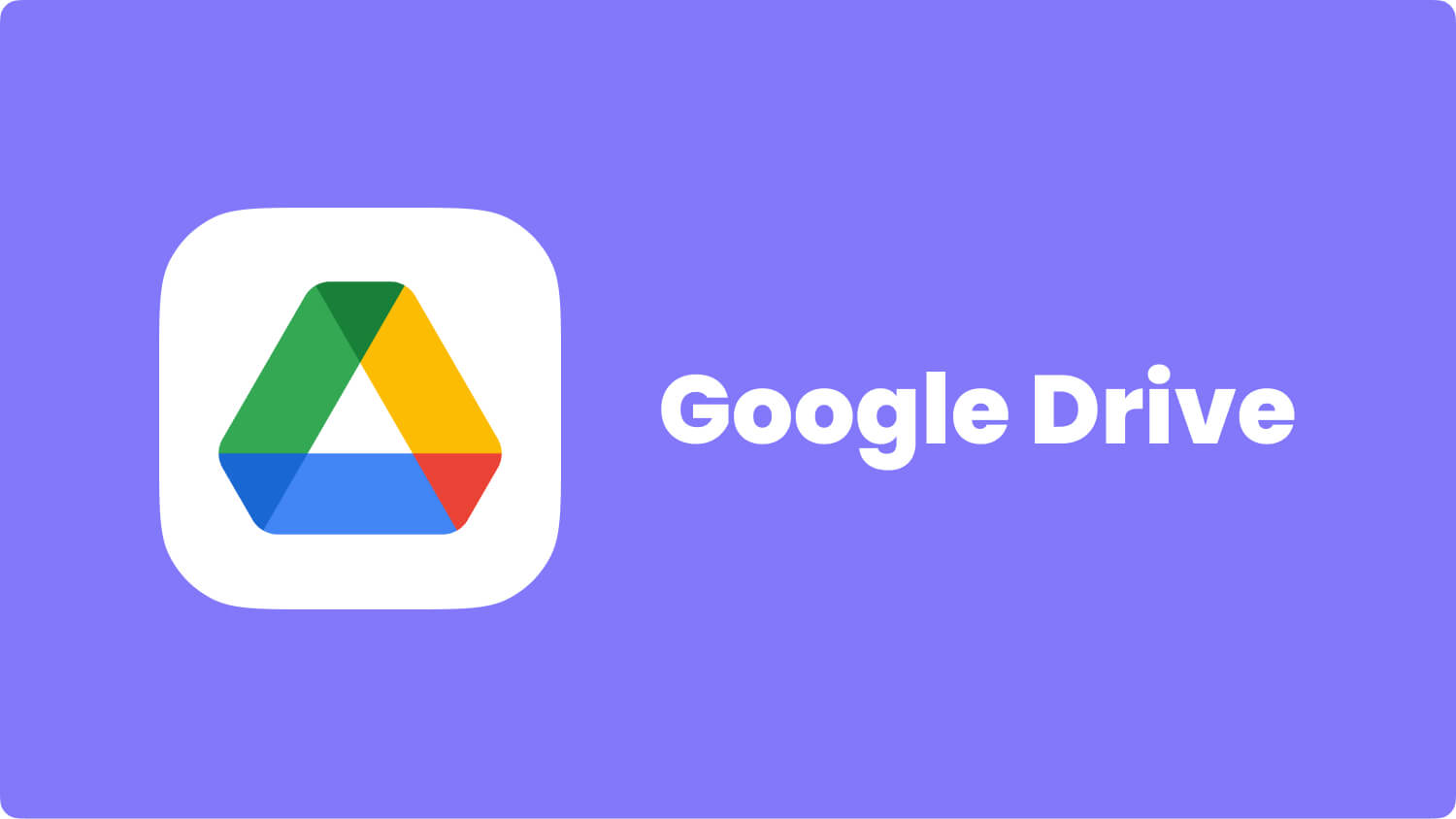
Denken Sie daran, wenn Sie verwenden Google Drive Als Backup-Option dauert die erste Sicherung eine Weile oder länger, bis sie abgeschlossen ist. Stellen Sie daher sicher, dass Sie genug Batterielaufzeit haben, um das LG-Telefon während dieses Vorgangs an einer Stromquelle zu unterstützen oder besser zu verbinden. Wenn Sie dasselbe Google-Konto für die Google Drive-Sicherung verwenden, werden die ersten Sicherungen durch die neuen Sicherungen überschrieben. Es gibt keine andere Möglichkeit, ältere Google Drive-Backups wiederherzustellen, nachdem sie überschrieben wurden. Ebenso wie alle Medieninhalte wie Fotos, Audios und Videos werden nicht mehr durch WhatsApp-Verschlüsselung gesichert, sobald sie auf Google Drive übertragen werden, was ein wenig riskant sein könnte.
Verwenden einer lokalen Sicherung
Wenn du möchtest WhatsApp Chat-Verlauf wiederherstellen das ist schon ziemlich alt, Sie müssen eine Dateimanager-App herunterladen, um dies zu tun.
Lokale Backups werden während 2am jeden Tag automatisch von WhatsApp erstellt und diese Dateien werden auf dem Telefon gespeichert.
Einfachste Möglichkeit, WhatsApp mit demselben Konto wiederherzustellen
In den meisten Fällen können Sie, wenn Sie ein neues Telefon erhalten oder ein anderes Gerät verwenden WhatsApp Chat-Verlauf wiederherstellen leicht von der automatischen Sicherung. Die Sicherungen werden aus den letzten 7-Tagen der Nutzung und Konversationen erstellt.
Senden Sie WhatsApp-Thread an E-Mail
Die WhatsApp-Konversation, die per E-Mail gesendet wird, wird in Form von .txt-Dokumenten für alle Threads mit maximalem oder 40,000-Nachrichten zulässig, wenn keine Anhänge in der Umgebung von 10,000-Nachrichten mit Anhängen auf der maximal zulässigen E-Mail-Größe basieren. Dieser Prozess kann zeitaufwendig sein, da Sie nicht nur einen bestimmten Thread senden können, den Sie benötigen. Er sendet die gesamten Konversationsdateien, sodass Sie mehr Zeit für die Suche nach diesem einzelnen Detail benötigen.
Dies sind die Schritte, die Sie manuell auf Ihrem LG Smartphone durchführen können WhatsApp Chat-Verlauf wiederherstellen. Einige Schritte können zu schwierig sein, besonders wenn Sie nicht mit den technischen Einzelheiten des Telefons vertraut sind. Es wird für Sie völlig verwirrend sein, alle gegebenen Schritte zu tun und könnte auf dem Weg durcheinander kommen und mehr Ärger verursachen. Gut, dass es da ist FoneDog Android Datenrettung, die perfekte Lösung für Sie. Dies ist ein Wiederherstellungsprogramm, das für Sie maßgeschneidert ist verloren oder gelöscht WhatsApp Nachrichten, Textnachrichten, Kontakte, Fotos, Audios, Videos, Unterlagen, und viele mehr. Da diese Software auf die Wiederherstellung spezialisiert ist, können Sie sicher sein, dass Ihr Problem behoben ist. Finde heraus wie FoneDog Android Datenrettung kann dir helfen WhatsApp Chat-Verlauf wiederherstellen in nur wenigen Klicks!
Wie wir oben erwähnt haben,FoneDog Android Datenrettung bietet eine einfache Lösung für komplexe Probleme wie gelöschte Nachrichten, WhatsApp Messaging, Kontakte und viele andere. Es wurde entwickelt, um die volle Kundenzufriedenheit in Bezug auf Wiederherstellungsrate, Sicherheit und Effektivität zu gewährleisten. Sie können sogar eine Vorschau Ihrer Daten anzeigen, bevor Sie sie wiederherstellen können, und Sie können nur die Dateien auswählen, die Sie wiederherstellen möchten, indem Sie sie einfach auswählen. Diese Software ist kompatibel mit Windows und Mac und beide haben eine kostenlose Testversion, mit der Sie versuchen können. Um mehr zu erfahren, wie man benutzt FoneDog Android Datenrettung, lies die folgenden Schritte:
Mit Ihrem Computer, entweder Windows oder Mac können Sie die Software herunterladen FoneDog Android Datenrettung online oder durch Klicken auf den Link. Nachdem Sie das Programm heruntergeladen haben, schließen Sie die Installation ab, indem Sie dem Online-Handbuch folgen und dann starten FoneDog Android Datenrettung nach erfolgreicher Installation.

Nach dem Start des Programms FoneDog Android Datenrettung, Gehen Sie auf den Startbildschirm des Programms und klicken Sie unter den Tools auf Data Recovery. Wenn Sie zu diesem Zeitpunkt das USB-Debugging noch nicht auf dem LG-Gerät aktiviert haben, werden Sie aufgefordert, das USB-Debugging mit der Datenwiederherstellung fortzufahren. Für Android-Geräte, die auf 4.2.2 und höher ausgeführt werden, wird ein automatisches Popup-Fenster angezeigt, während für Android-Geräte, die auf 4.2.2 und darunter ausgeführt werden, das genannte USB-Debugging möglicherweise manuell aktiviert werden muss. Sie können auf das Handbuch Ihres Telefons zugreifen oder Sie können diese allgemeinen Schritte für Android-Geräte befolgen, um USB-Debugging zu aktivieren:
Sie haben das USB-Debugging erfolgreich manuell aktiviert.

Wenn das USB-Debugging erfolgreich war, wird eine automatische Verbindung zwischen den beiden Geräten hergestellt. Im nächsten Fenster werden die Dateitypen angezeigt, die Sie für die Wiederherstellung auswählen können. Sie können Kontakte, Nachrichten, Anrufverlauf, Videos, Fotos und vieles mehr sehen. Suchen und markieren Sie das Kästchen für WhatsApp Nachrichten und Anhänge und klicken Sie dann auf Weiter, um mit der Wiederherstellung zu beginnen.
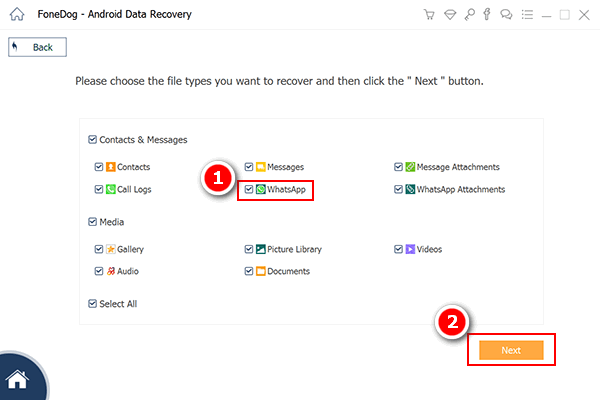
FoneDog Android Datenrettung muss das LG Telefon scannen um zu WhatsApp Chat-Verlauf wiederherstellen. Klicken Sie auf Weiter für ein schnelles, aber gründliches Scannen. Außerdem wird auf dem oberen Bildschirm des Programms die Fortschrittsanzeige für den Scan angezeigt.

Je nach dem Netzwerk, mit dem Sie verbunden sind, kann der gesamte Scanvorgang einige Zeit in Anspruch nehmen und viele Daten werden wiederhergestellt. Wenn der Scanvorgang abgeschlossen ist, wird eine Kategorie aller wiederhergestellten WhatsApp-Konversationen von verschiedenen Empfängern angezeigt. Sie können jeden Thread und von dort aus eine Vorschau anzeigen. Sie können selektiv WhatsApp Chat-Verlauf wiederherstellen Du hast gesucht. Wenn Sie mit den einzelnen Threads fertig sind, klicken Sie auf die Schaltfläche "Wiederherstellen" am unteren Bildschirmrand, um die Dateien im Desktop-Ordner oder am ausgewählten Speicherort zu speichern. Wenn ein Super-User-Autorisierungsfenster erscheint, klicken Sie einfach auf Erlauben, um fortzufahren.

Gratis Download Gratis Download
In nur einfachen 5-Schritten haben Sie gelernt, wie WhatsApp Chat-Verlauf von LG Phone wiederherstellen ohne dich zu sehr zu belasten. Es ist bisher das einfachste und benutzerfreundlichste Wiederherstellungsprogramm mit garantierter Zufriedenheit. Im Gegensatz zu jeder anderen Wiederherstellungssoftware FoneDog Android Datenrettung kümmert sich wie ein solider Partner um dich. Es zielt darauf ab, eine großartige Partnerschaft mit fast allen Arten von Smartphones zur Verfügung zu stellen, die heute auf dem Markt verfügbar sind, wie Ihr LG-Handy. Für den Fall, dass in Zukunft etwas passieren könnte, dass Sie Dateien wie Messaging-Apps oder andere wie Fotos, Kontakte, Dokumente und vieles mehr verlieren, wissen Sie, dass Sie sich immer darauf verlassen können FoneDog Android Datenrettung. Sie können sicher einen schönen Tag voraus haben!
Gratis Download Gratis Download
Hinterlassen Sie einen Kommentar
Kommentar
Android Data Recovery
Stellen Sie gelöschte Dateien von einem Android-Handy oder -Tablet wieder her.
Kostenlos Testen Kostenlos TestenBeliebte Artikel
/
INFORMATIVLANGWEILIG
/
SchlichtKOMPLIZIERT
Vielen Dank! Hier haben Sie die Wahl:
Excellent
Rating: 4.5 / 5 (basierend auf 93 Bewertungen)